اندازه گیری زاویه در اتوکد از سیر تا پیاز همراه با فیلم

آیا میدانید که روش اندازه گیری در اتوکد به چه شکل است؟ دستور زاویه در اتوکد چیست؟ در این مقاله با ما همراه باشید تا با تمام نکات و ریزه کاریهای مربوط به تعیین زاویه در اتوکد آشنا شده و با دست پر از آکادمی عمران خارج شوید.
اندازه گیری زاویه در اتوکد
برای اجرا دستور angular و تعیین اندازه زاویه در اتوکد، از یکی از روشهای گفته شده در زیر میتوانید استفاده کنید.
- تایپ حروف اختصاری DAN در خط فرمان که معرف دستور angular است و فشردن کلید Enter.
- استفاده از منوی کرکرهای Dimension و پیدا کردن دستور angular.
پیشنهاد میکنیم قبل از مطالعه ادامه مقاله، ابتدا فیلم زیر را مشاهده کنید تا به زبانی ساده با کلیات این بخش آشنا شوید.
تنظیمات زاویه در اتوکد
همانطور که گفتیم، در ابتدا از منوی کرکرهای Dimension، فرمان Angular را اجرا کنید.
پس از اجرای فرمان، عبارت Select arc, circle, line, or <specify vertex>) m) به معنای یک کمان، دایره یا یک خط را انتخاب کنید تا عبارت Select second line در خط فرمان ظاهر شود.
پس از انتخاب خط دوم، عبارت (Specify dimension arc line location or [Mtext/Text/Angle/Quadrant]:m) در خط فرمان ظاهر میشود.
در نهایت شما میتوانید با کلیک کردن در مکان مناسب، محل درج خط اندازه را تعیین کنید.
همچنین شما میتوانید با کلیک کردن روی صفحه اتوکد و با استفاده از فرمول زیر که در فیلم توضیح دادیم، زاویه دلخواهتان را رسم کنید.
مقدار زاویه > طول زاویه
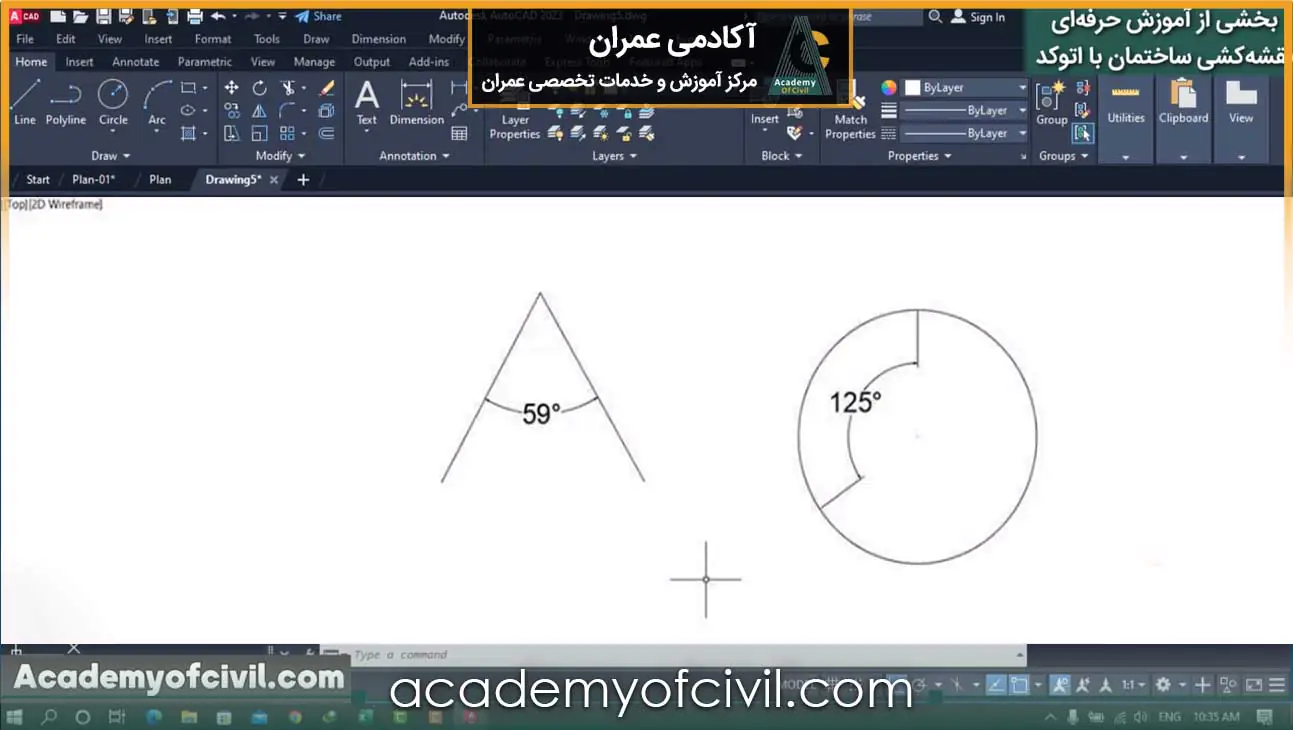

بیش از ۵۰ ساعت آموزش حرفهای ولی رایگان دفترفنی و ساختمان سازی
زیرمجموعه دستور زاویه در اتوکد
پس از اجرای فرمان و ظاهر شدن عبارت Select arc, circle, line, or <specify vertex>) m) بدون هیچ کار اضافهای Enter را بفشارید تا وارد این زیرمجموعه شوید.
پس از رفتن به این زیر مجموعه، ابتدا راس زاویه و یا مرکز دایره را انتخاب کنید.
سپس برای تعیین زاویهی بین دو خط، روی انتهای دو خط و برای زاویه بین دو نقطه از محیط دایره روی آن دو نقطه کلیک کنید.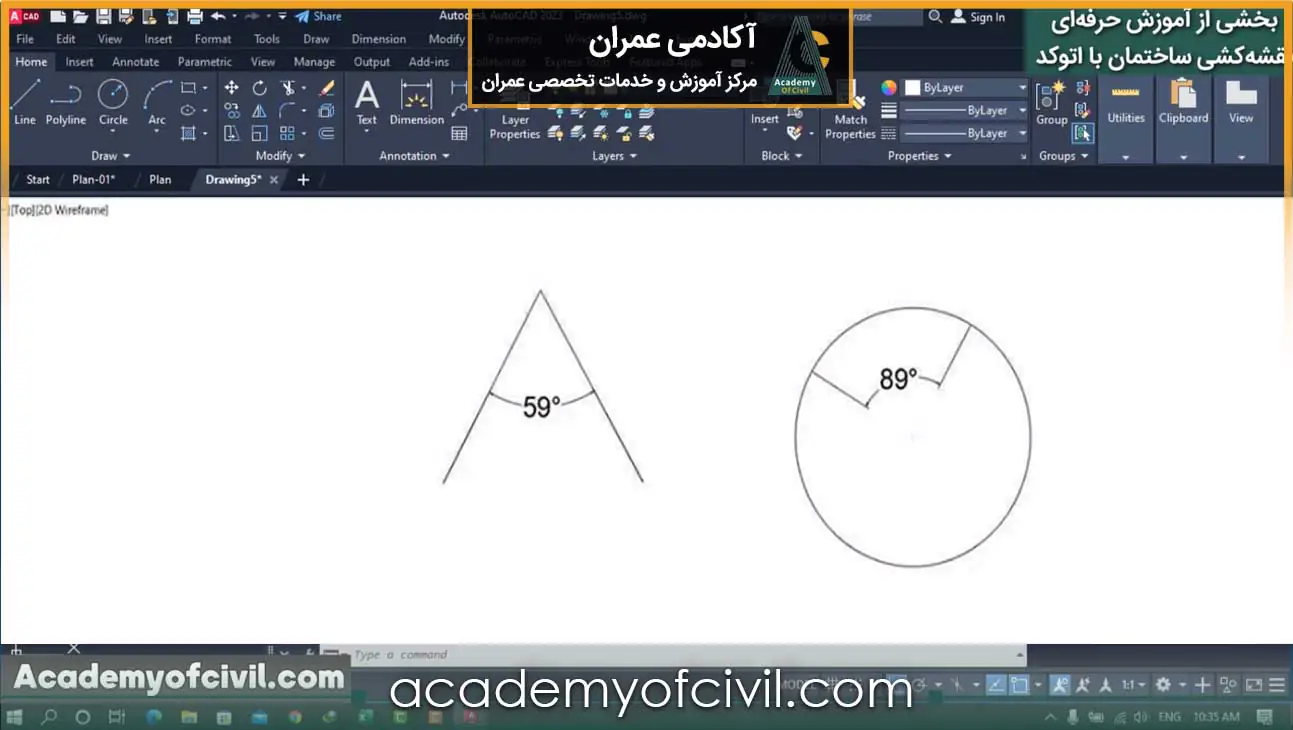 زیر مجموعه Mtext
زیر مجموعه Mtext
با استفاده از این زیر مجموعه شما میتوانید به جای اندازه، یک متن به صورت پاراگراف بنویسید.
زیر مجموعه Text
با استفاده از این زیر مجموعه میتوانید یک متن تک خطی به جای اندازهی زاویه بنویسید.
زیر مجموعه Angle
با استفاده از این زیر مجموعه، نشان دادن زاویه بین دو خط یا موضوع را در اتوکد خواهید داشت.
زیر مجموعه Quadrant
با استفاده از این زیر مجموعه میتوانید پس از مشخص کردن محل خط اندازه و محل قرارگیری عدد اندازه، زاویه را تعیین کنید. در انتهای این مقاله توصیه میکنیم که برای آشنایی بیشتر با این مفهوم آموزش اتوکد آکادمی عمران را اصلا از دست ندهید.

مسیر پیشنهادی مطالعه مقالات آکادمی عمران

















دیدگاه خود را بنویسید
نشانی ایمیل شما منتشر نخواهد شد. بخش های مورد نیاز علامت گذاری شده اند *